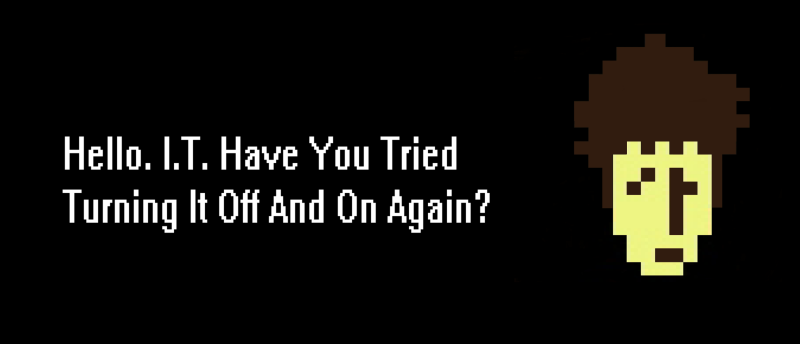 Je ne sais pas vous mais, j’ai régulièrement des sollicitations de dépannage informatique. La plupart du temps, c’est du très basique (imprimante qui fait sa bêcheuse, le navigateur qui fait « n’importe quoi », etc.) et il n’est pas nécessaire que vous soyez présent physiquement sur la machine pour dépanner. Du coup, une prise de contrôle à distance est très pratique, mais son lancement par le solliciteur peut nécessiter un looooong moment au téléphone pour arriver à récupérer le précieux sésame d’accès. Aujourd’hui, je vous propose donc un tutoriel sur le téléchargement, l’exécution et l’utilisation de TeamViewer sur Windows.
Je ne sais pas vous mais, j’ai régulièrement des sollicitations de dépannage informatique. La plupart du temps, c’est du très basique (imprimante qui fait sa bêcheuse, le navigateur qui fait « n’importe quoi », etc.) et il n’est pas nécessaire que vous soyez présent physiquement sur la machine pour dépanner. Du coup, une prise de contrôle à distance est très pratique, mais son lancement par le solliciteur peut nécessiter un looooong moment au téléphone pour arriver à récupérer le précieux sésame d’accès. Aujourd’hui, je vous propose donc un tutoriel sur le téléchargement, l’exécution et l’utilisation de TeamViewer sur Windows.
Avant de commencer
Dans le billet suivant, nous nommerons chacune des parties comme suit :
- Vous, le dépanneur, vous appellerez « Clark »
- Le solliciteur de votre aide « Loïs » (N’y voyez aucune forme de sexisme. Vraiment.)
Informer Loïs
Comme je suis un mec sympa, je vous fournis même le message type à envoyer à Loïs. Elle est pas belle la vie ?
Chère Loïs,
J’ai bien pris connaissance de ton problème et je te propose de prendre le contrôle de ton PC à distance pour le résoudre. Pas de panique, je ne compte pas violer ton intimité en fouillant tes fichiers : cette prise de contrôle se fera avec ton consentement et tu pourras voir tous mes faits et gestes durant la procédure.
Avant que je ne puisse prendre le contrôle de ton ordinateur, il te faut installer TeamViewer. Pour cela, il te suffit de suivre les explications qui te seront données sur ce site : https://coffee-sharp.info/2013/10/tutoriel-installation-teamviewer/2/
Suis les indications avec attention et tout se passera bien.
Bien à toi,
Clark
Avant de passer à la suite, une dernière chose : n’hésitez pas à me faire remonter, via les commentaires, vos retours ou ceux de Loïs : je mettrai à jour l’article en conséquence.
La page suivante est dédiée à Loïs, aussi, je m’adresserai directement à elle.
